- Hoe om 'n partisie formaat op Windows 10
- Hoe om 'n partisie op Mac OS X formaat
- Hoe om verlore lêers van geformateer partisie te herstel
- Video handleiding van Geformateer Partition Lost Recovery Lêer
Wat is 'n partisie
Voor die gebruik van enige skyf, moet jy eers dit te verdeel in verskeie sektore of mure. Hierdie logiese partisies help in die bestuur van jou data op die skyf doeltreffend. Jy moet eers jou skyf partisie en dan klaarmaak dit in orde om jou data stoor op dit. Platforms soos Windows en Mac bied ingeboude nut gereedskap vir die bestuur en formatering die mure, maar daar is ook 'n aantal eksterne sagteware pakkette te wat dieselfde taak vir jou doen!
Deel 1: Wanneer en hoekom moet ons Formateer Partition?
Skyf opmaak word nodig wanneer 'n gebruiker wil almal die data in daardie spesifieke verdeling vee. Jy kan nie net die formaat van die interne skyf partisies maar ook die eksterne toestelle soos stick, HDD ens Formatering vee al die data op die skyf en nou jy kan dit gebruik om ander data stoor. Sommige scenario's waar formatering word verpligte sluit in:
- Opmaak word baie nodig wanneer jy wil al jou private data van die skyf te vee.
- Wanneer die verdeling geword beskadig, opmaak word baie noodsaaklik.
- Wanneer jy 'n partisie te skrap, word dit baie verpligtend vir jou om formaat wat verdeling anders word dit 'n groot gemors van ongeallokeerde geheue.
- Virus aanval op 'n verdeling maak dit noodsaaklik vir die gebruiker om die formaat.
Deel 2: Hoe om 'n partisie formaat op Windows 10
Jy moet jou hardeskyf te formateer voordat jy kan begin stoor jou data in dit. Opmaak nie net geweet al die data, maar ook geweet af al die rommel van die verdeling. Skyf bestuur is 'n ingeboude in nut wat aangebied word deur Windows 10 dat die gebruikers kan help in die skep van, verwyder en redigering van 'n spesifieke verdeling. Hier is die stappe om partisie formaat in Windows 10:
Stap 1: Begin die skyf bestuur nut
Jy kan die skyf bestuur nut van stapel te stuur in 'n aantal maniere. Klik op start menu en tik dan "~computer bestuur; kies" ~disk bestuur 'uit die venster. Jy kan ook die skyf bestuur nut van die opdrag prompt. Tipe "~compmgmt.msc en druk enter.
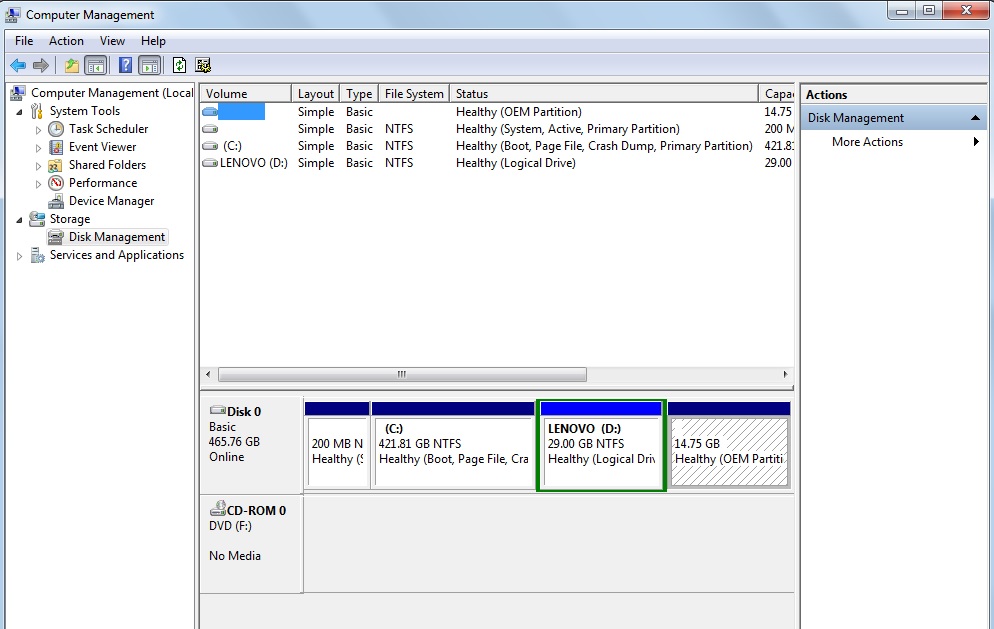
Stap 2: Kies die opsie "~format '
Die venster skyf bestuur sal al die mure en skywe op die stelsel wys. Kies die partisie wat jy wil klaarmaak en regs kliek op dit om die konteks kieslys oop te maak. Kies die ~format opsie "van hierdie konteks kieslys.
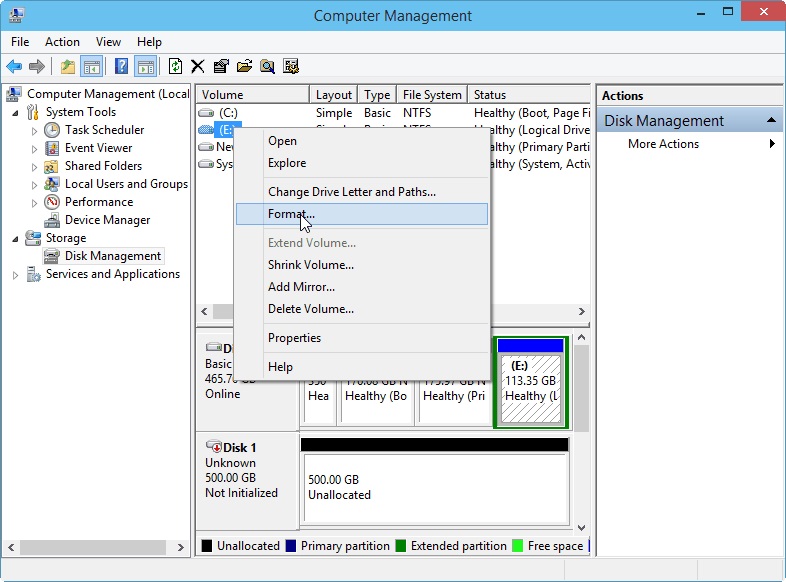
Stap 3: Stel die tipe cluster en lêerstelsel tipe
Sodra jy op die skakel geklik het "opsie ~format 'uit die konteks kieslys, 'n pop verskyn wat vra jy in die lêerstelsel te vul, die naam van die volume en die cluster grootte. Vul in die toepaslike besonderhede en kliek op" ~ok 'knoppie. Die proses van uitleg sal begin sodra jy op "~ok 'knoppie geklik het.
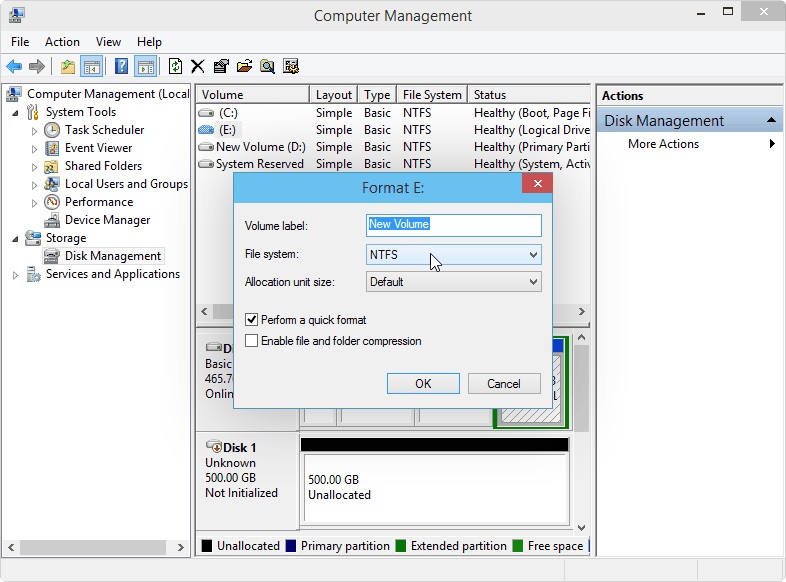
Deel 3: Hoe om 'n partisie op Mac OS X formaat?
Die skyf hulpmiddel beskikbaar met Mac OS X, so as jy wil 'n partisie in Mac formaat, kan jy maklik gebruik hierdie hulpmiddel. Volg die onderstaande formaat partisie stappe deur skyf hulpmiddel in Mac OS X:
Stap 1: Begin die skyf hulpmiddel
Die heel eerste stap is om die skyf hulpmiddel van jou Mac-bedryfstelsel te begin. Jy kan die skyf hulpmiddel in die spyskaart nuts te vind.
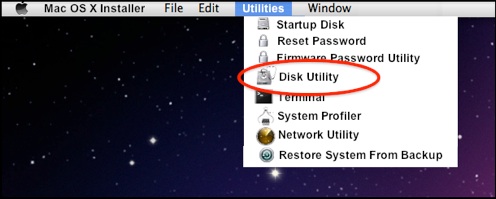
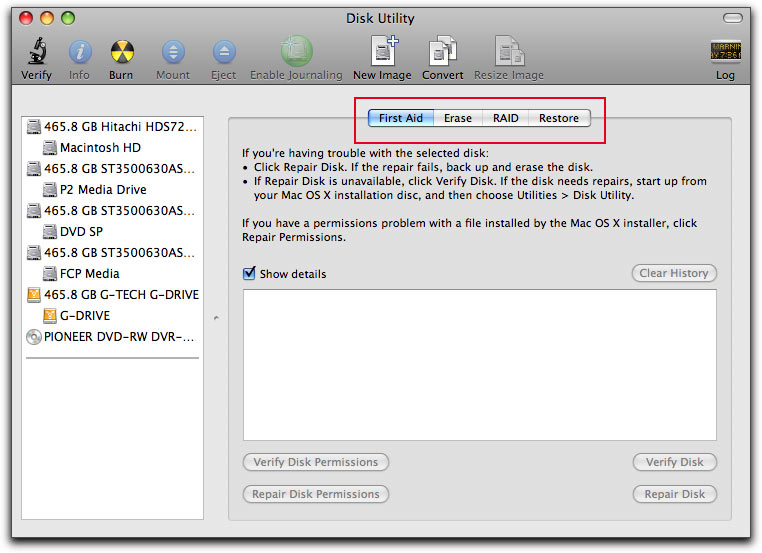
Stap 2: Kies die partisie wat jy wil klaarmaak
Sodra jy die skyf hulpmiddel het van stapel gestuur, die volgende stap is om die stasie of partition wat jy wil klaarmaak kies. die stasie of partition aan die linkerkant paneel kies sal die blad verdeling aan die regterkant oopmaak.
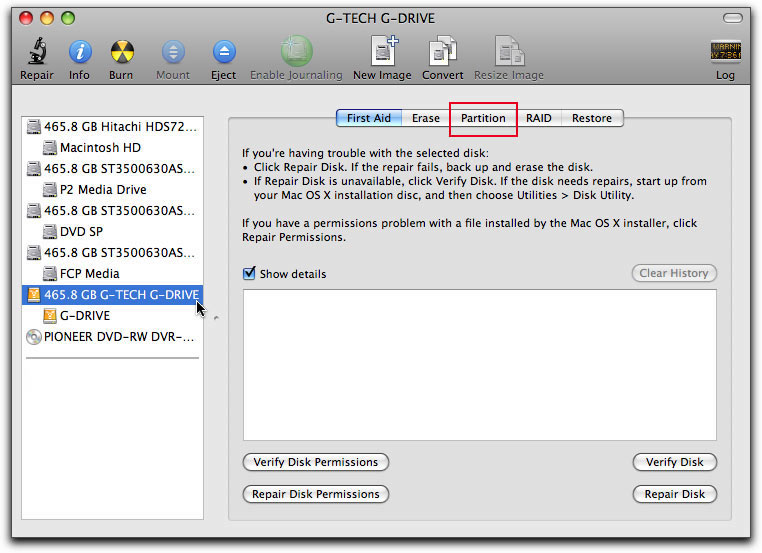
Stap 3: Kies die blad vee na formaat
Kies die "blad van die reg paneel en gaan die formaat en naam van die stasie wat jy wil formaat. Sodra jy seker is, kliek op die ~erase ~erase" knoppie onder om die uitleg te begin.
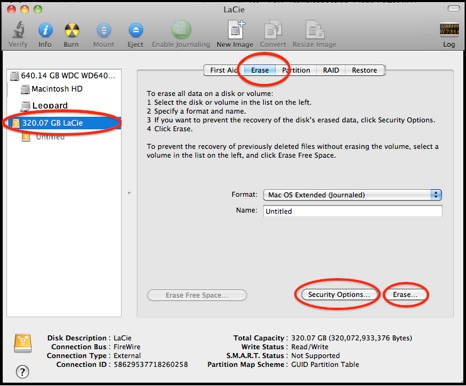
Deel 4: Hoe om verlore lêers van geformateer partisie te herstel
As jy die verdeling per ongeluk het geformateer en nou wat jy wil om terug te kry 'n paar van die verlore lêers, dan Wonder Data Recovery kan tot jou redding kom! Met die vertroue van Wonder en wonderlike eienskappe, het Wonder Data Recovery een van die mees gewilde data herstel sagteware pakkette in die mark.
Volg die stappe om die verlore lêers te herstel van formaat partisie in towenaar af:
Stap 1: Begin Wonder Data Recovery
Die heel eerste stap is om die Wonder Data Recovery sagteware van stapel te stuur deur te dubbel kliek op die ikoon. Die sagteware werk in twee modusse, maar as jy 'n beginner, dan sal towenaar af die mees geskikte keuse vir jou! Klik op die volgende knoppie in die towenaar om voort te gaan na die volgende stap.

Stap 2: Kies 'n lêer tipe wat jy wil om te herstel
Sodra jy op die volgende knoppie geklik het, sal die towenaar vra jy oor die tipe lêer wat jy wil om te herstel. Jy kan 'n aantal van tipe lêer insluitende beelde, dopgehou ens Jy kan ook kies "~all 'as jy wil om alle vorme van lêers te herstel kies.

Stap 3: Kies die plek waar jy die lêers verloor
Die volgende vraag in die towenaar is "waar jy die lêers verloor?" ?? Jy kan die sagteware beveel om óf soek die hele rekenaar vir jou lêer of jy kan die plek waar die data verlies plaasgevind spesifiseer.

Stap 4: Begin die soektog
Sodra jy die lêer tipes wat jy wil gekies hardeskyf herstel van waar jy wil die lêers te herstel, kan jy gaan na die volgende stap om werklik begin die soektog proses. As jy wil lêers te herstel van geformatteerde partisie , dan gebruik "Diep Scan" ??. Klik op Start-knoppie om die werklike herstel van verlore lêers te begin.

Stap 5: Voorskou en herstel lêers
Sodra jy die soek van verlore lêers te begin, kan jy die lêers voorskou as hulle word verhaal. Kies die lêers wat jy wil om te herstel en kliek dan op die "~recover 'knoppie. Jy kan óf selektief te herstel van die lêers of net hulle almal te herstel.







